发布时间:2017-08-02 14: 31: 12
看过网上的一些电子相册或者一些其他的小清新视频,都会有一些花藤蔓延的效果,看起来特效十足,其实我们的Vegas也可以做到这些效果,今天就为大家来介绍一下如何使用Vegas给视频添加花卉效果。
步骤如下:
1.Vegas下载完成后,需要点击安装包进行安装,同时进行激活,激活完成后就可以使用这个软件了。在网上寻找一些简单清新的图片,放置到自己可以找到的位置。
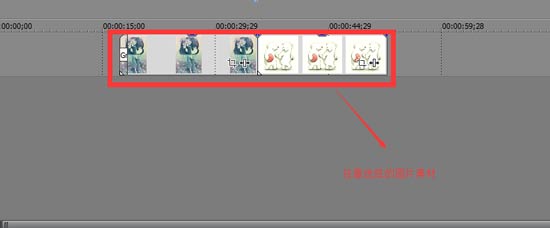
图1:插入素材
2.将我们找好的图片导入到视频轨道中,调整好图片素材事件的长度,方便一会使用转场效果。Vegas的安装激活问题,请参考:Vegas的安装激活教程。
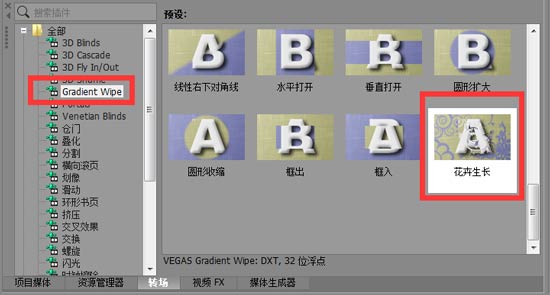
图2:选择效果
1.图片素材导入完成之后,就可以开始添加效果了,首先在界面左上角的工作区找到转场这一栏,选中其中的渐变擦除类Gradient Wipe,在这一项中我们可以找到“花卉生长”效果。
2.将“花卉生长”效果拖到图片素材的头或尾,如果想要动画的速度慢一点可以将素材的淡出偏移调大一点,然后进入转场效果的设置界面。
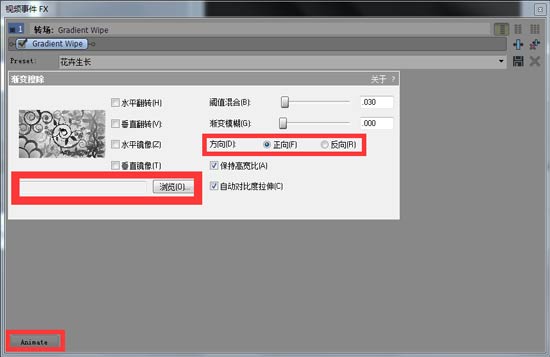
图3:效果属性设置
3.在“花卉生长”效果的属性设置界面,我们可以对效果水平、垂直翻转和水平、垂直镜像进行设置,由于是多选框,可以同时选中四种效果哦。另外,还可以调整效果的阈值混合、渐变模糊,可根据个人素材需要选择,效果运动的方向可以设置为正向或反向。
4.接下来就是这个效果最人性化的一点了,除了使用它给的默认图案效果,Vegas还可以更换图案。首先在网上下载一款自己喜欢的图案,步骤如下:
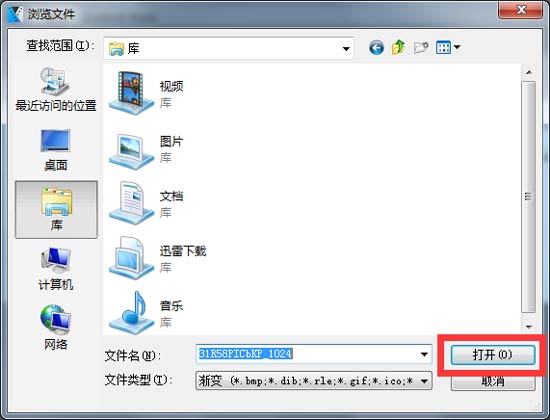
图4:导入新图案
1)点击界面中的浏览按钮,进入到文件选择窗口。
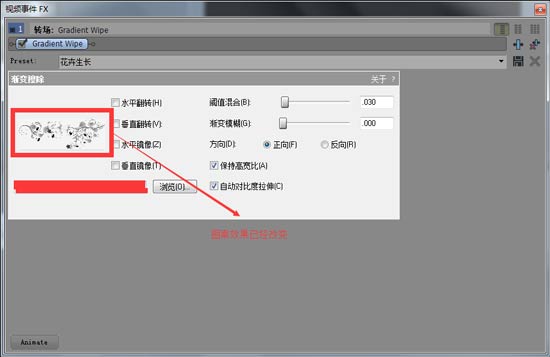
图5:新图案导入完成
2)选中刚刚下载的图案或图片,点击打开按钮,既可成功插入图案的效果。
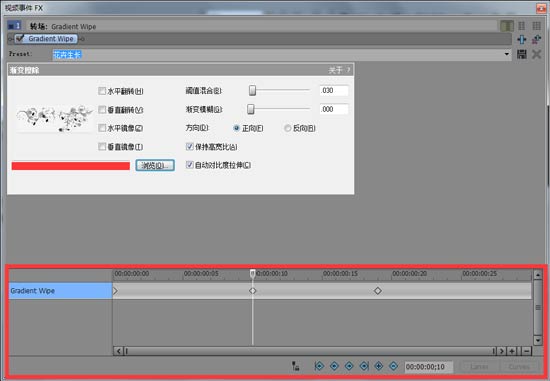
图6:添加关键帧
5.我们在设置好这些效果之后,可以对图片素材进行裁切、插入关键帧操作添加运动效果。
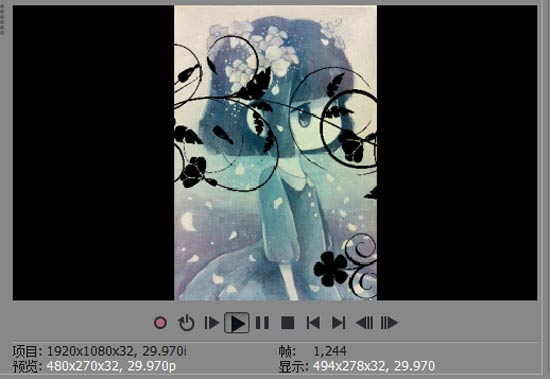
图7:预览效果
完成这些操作后,就可以点击预览了。如果对软件的使用和激活有任何问题,请关注Vegas Pro中文版网站,里面会不定时更新Vegas的使用问题哦。
本文为原创,转载请注明网址:http://www.vegaschina.cn/wenti/hhtx-tj.html
展开阅读全文
︾